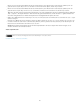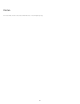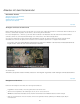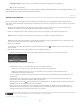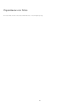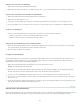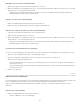Operation Manual
Satellit
Straßenkarte
Hybrid
Gelände
Hell oder Dunkel
Nach oben
Hinweis:
Auf Karte sichtbar
Ziehen Sie die Karte, um sie im Vorschaubereich neu zu positionieren.
Geben Sie eine Position in das Suchfeld oben rechts im Vorschaubereich ein, um zu diesem Verzeichnis zu wechseln.
Legen Sie das Aussehen der Karte fest, indem Sie im Menü „Kartenstil“ eine Option wählen:
Zeigt Satellitenaufnahmen der Position an.
Zeigt Straßen und geopolitische Grenzen und Wahrzeichen auf einem flachen, grafischen Hintergrund an.
Zeigt Straßen und geopolitische Daten auf der Satellitenaufnahme an.
Grafische Darstellung der Landschaft.
Helle oder dunkle Darstellung der Straßenkartendaten mit wenig Kontrast.
Arbeiten mit Fotos und GPS-Daten
Wenn Sie GPS-Koordinaten zu Fotos (und die Fotos der Karte) hinzufügen wollen, führen Sie einen der folgenden Schritte aus:
Ziehen Sie die Fotos aus dem Filmstreifen auf die Karte.
Wählen Sie im Filmstreifen mindestens ein Foto aus und klicken Sie bei gedrückter Strg-Taste (Windows) bzw. Befehlstaste (Mac OS)
auf die Kartenposition.
Wählen Sie im Filmstreifen mindestens ein Foto aus. Klicken Sie mit der rechten Maustaste (Windows) bzw. bei gedrückter Ctrl-Taste
(Mac OS) auf die Kartenposition und wählen Sie „Ausgewählten Fotos GPS-Position hinzufügen“.
Um eine Miniaturvorschau der an einem bestimmten Ort aufgenommenen Fotos anzuzeigen, klicken Sie auf eine Fotostecknadel.
Wählen Sie „Ansicht“ > „Kartenlegende zeigen“, um eine Überlagerung mit Erläuterungen für die Fotostecknadeln einzublenden.
Bedeutung der Vorschaustecknadeln im Kartenmodul
Wenn Sie GPS-Metadaten aus Fotos (und die Fotos aus der Karte) entfernen möchten, führen Sie einen der folgenden Schritte aus:
Wählen Sie die Stecknadel des Fotos aus und drücken Sie die Entf-Taste.
Klicken Sie mit der rechten Maustaste (Windows) bzw. bei gedrückter Ctrl-Taste (Mac OS) auf die Stecknadel und wählen Sie „GPS-
Position löschen“.
Wählen Sie im Kartenmodul im Filmstreifen das Foto aus und drücken Sie die Entf-Taste.
Klicken Sie auf die Schaltfläche „GPS-Tracklogs“ und wählen Sie „Tracklog laden“, um GPS-Daten (eine GPX-Datei) von einem
Drittanbietergerät hochzuladen.
Der Positionsfilter zeigt an, welche Fotos im Filmstreifen auf der Karte angezeigt werden:
Zeigt an, welche Fotos im Filmstreifen sich in der aktuellen Kartenansicht befinden.
133